实验五实验六-网络综合管理平台软件实验
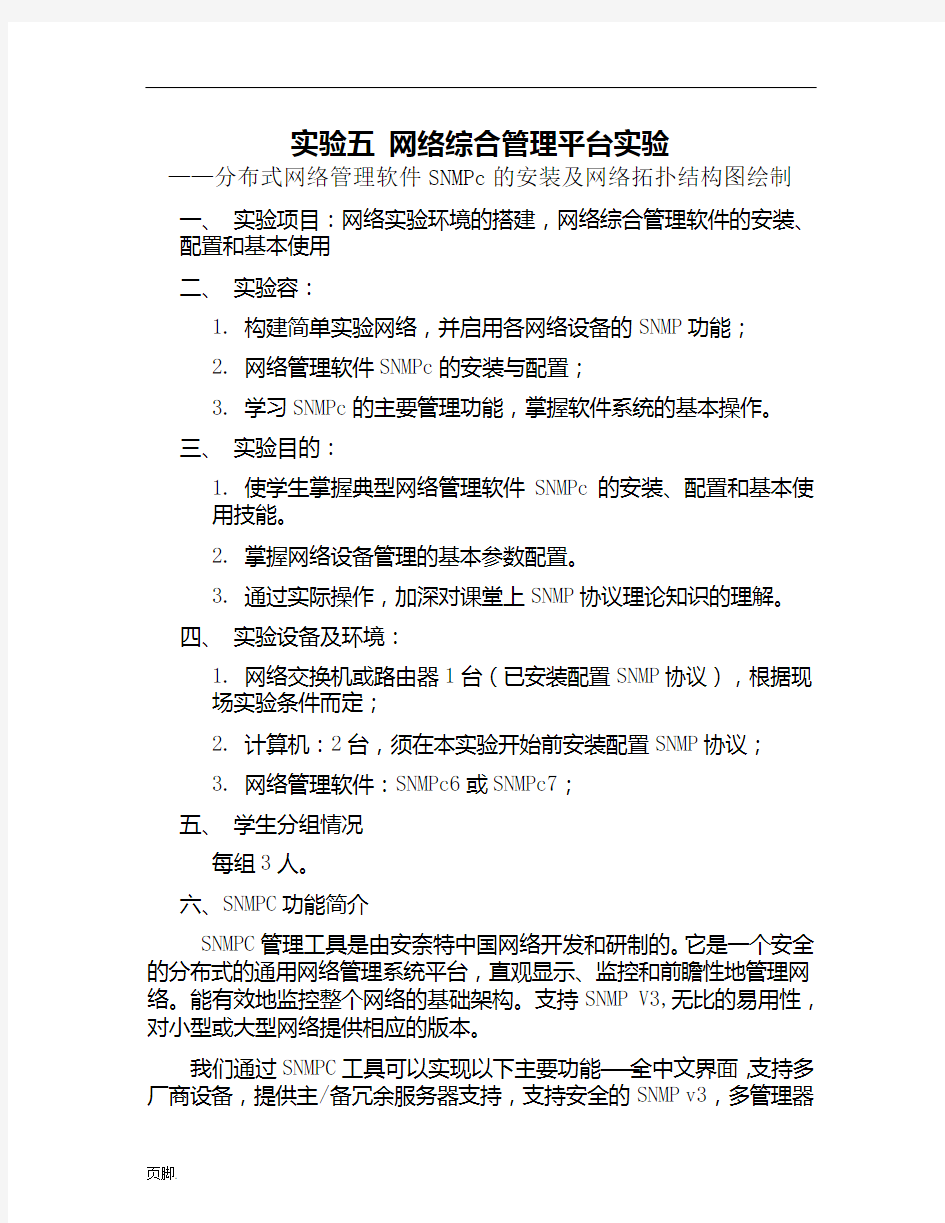
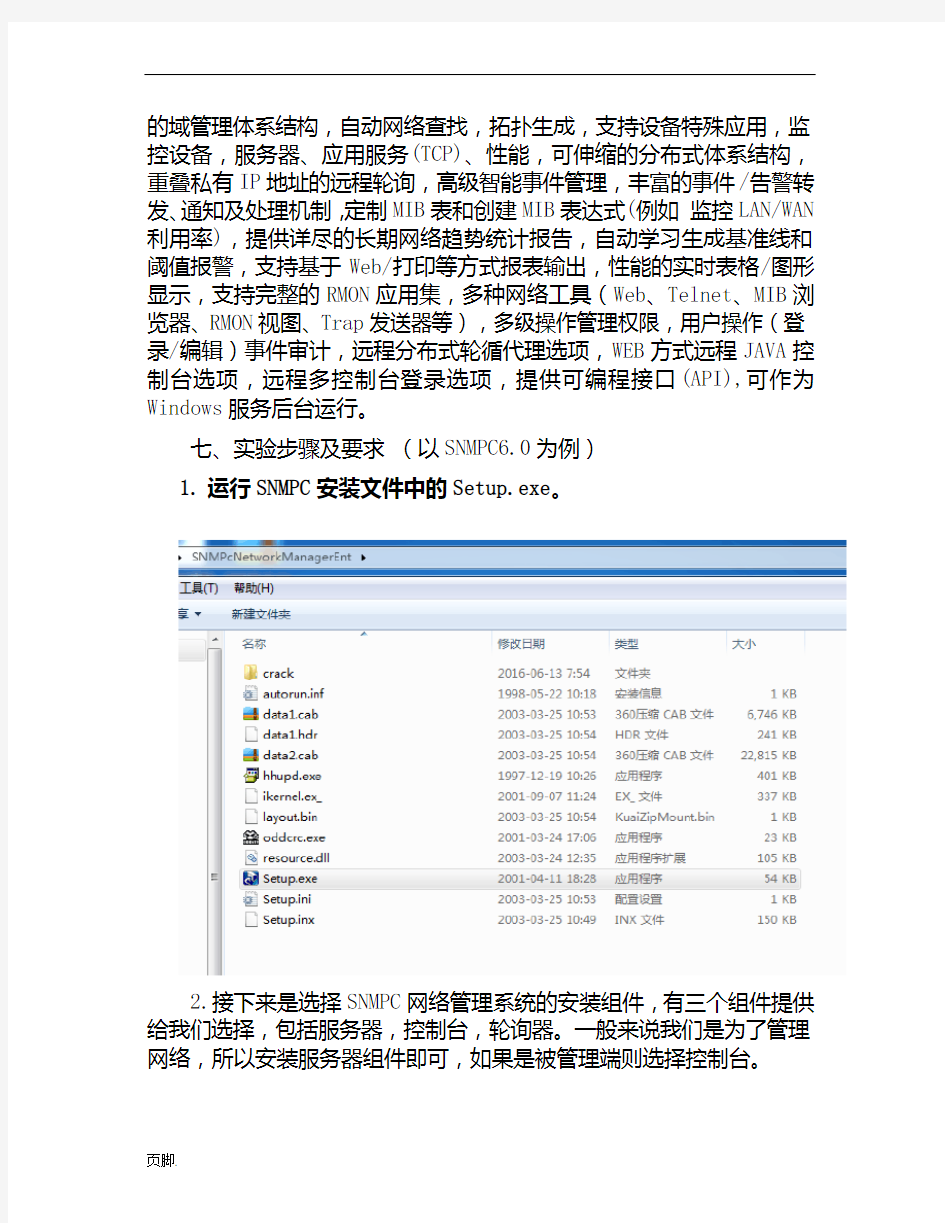
实验五网络综合管理平台实验
——分布式网络管理软件SNMPc的安装及网络拓扑结构图绘制
一、实验项目:网络实验环境的搭建,网络综合管理软件的安装、
配置和基本使用
二、实验容:
1. 构建简单实验网络,并启用各网络设备的SNMP功能;
2. 网络管理软件SNMPc的安装与配置;
3. 学习SNMPc的主要管理功能,掌握软件系统的基本操作。
三、实验目的:
1. 使学生掌握典型网络管理软件SNMPc的安装、配置和基本使
用技能。
2. 掌握网络设备管理的基本参数配置。
3. 通过实际操作,加深对课堂上SNMP协议理论知识的理解。
四、实验设备及环境:
1. 网络交换机或路由器1台(已安装配置SNMP协议),根据现
场实验条件而定;
2. 计算机:2台,须在本实验开始前安装配置SNMP协议;
3. 网络管理软件:SNMPc6或SNMPc7;
五、学生分组情况
每组3人。
六、SNMPC功能简介
SNMPC管理工具是由安奈特中国网络开发和研制的。它是一个安全的分布式的通用网络管理系统平台,直观显示、监控和前瞻性地管理网络。能有效地监控整个网络的基础架构。支持SNMP V3,无比的易用性,对小型或大型网络提供相应的版本。
我们通过SNMPC工具可以实现以下主要功能——全中文界面,支持多厂商设备,提供主/备冗余服务器支持,支持安全的SNMP v3,多管理器
的域管理体系结构,自动网络查找,拓扑生成,支持设备特殊应用,监控设备,服务器、应用服务(TCP)、性能,可伸缩的分布式体系结构,重叠私有IP地址的远程轮询,高级智能事件管理,丰富的事件/告警转发、通知及处理机制,定制MIB表和创建MIB表达式(例如监控LAN/WAN 利用率),提供详尽的长期网络趋势统计报告,自动学习生成基准线和阈值报警,支持基于Web/打印等方式报表输出,性能的实时表格/图形显示,支持完整的RMON应用集,多种网络工具(Web、Telnet、MIB浏览器、RMON视图、Trap发送器等),多级操作管理权限,用户操作(登录/编辑)事件审计,远程分布式轮循代理选项,WEB方式远程JAVA控制台选项,远程多控制台登录选项,提供可编程接口(API),可作为Windows服务后台运行。
七、实验步骤及要求(以SNMPC6.0为例)
1.运行SNMPC安装文件中的Setup.exe。
2.接下来是选择SNMPC网络管理系统的安装组件,有三个组件提供给我们选择,包括服务器,控制台,轮询器。一般来说我们是为了管理网络,所以安装服务器组件即可,如果是被管理端则选择控制台。
3.选择安装程序的目的地位置,默认为c:\program files\snmpc network manager,我们可以通过“浏览”按钮修改安装路径,点“下一步”按钮继续。
4.下面是“发现种子”的设置窗口,这时需要我们输入一个SNMP设备的地址信息,首先需要我们在网络中的核心设备,例如交换机、路由器上开启SNMP管理协议,然后输入该设备的IP地址,子网掩码,COMMUNITY 社区名。当然这里的社区名可以是读写权限也可以是只读权限。输入完
毕后点“下一步”按钮继续。
5.输入网络核心设备的地址和COMMUNITY社区名。
6.选择程序文件夹,点“下一步”按钮继续。
7. 完成SNMPC程序的全部安装工作,将弹出“SNMPC网络管理系统组件已经成功安装完成”提示。
8.SNMPC程序的功能非常强大,先完成它的基本功能实验:自动扫描网络结构并自动绘制拓扑结构。首先我们启动SNMPC程序,通过“开始->所有程序->SNMPC网络管理系统->启动系统(Startup System)”。
9.启动SNMPC程序后,通过“开始->所有程序->SNMPC网络管理系统->登录控制台(Login Console)”。
10.出现SNMPC管理控制台登录窗口,默认情况下我们输入服务器IP地址为localhost,因为上面安装服务器端在本机,用户名称为administrator,密码保持默认即可,点“确定”进行登录。
11.登录后我们的SNMPC程序将自动根据之前输入的“种子”地址
扫描企业部网络,如果这个开启了SNMP协议的设备是企业的核心设备,那么我们就可以轻松获得企业网络的全部拓扑结构绘制图。
注:绘制出来的拓扑图可以通过放大缩小来查看。
12.所有图标都是以IP地址信息为名称的,当然我们也可以对其进行修改,改名以便更好的管理,同时左边也将显示出所有网段信息。
注:通过SNMPC程序的自动扫描网络拓扑和自动绘制网络结构功能,我们可以轻松的绘制出网络的结构图。
实验六网络管理平台综合实验
——分布式网络管理软件SNMPc的常见功能的使用
一、实验项目:网络实验环境的搭建,网络综合管理软件的安装、配置和基本使用
二、实验容:
1. 构建简单实验网络,并启用各网络设备的SNMP功能;
2. 网络管理软件SNMPc的安装与配置;
3. 学习SNMPc的主要管理功能,掌握软件系统的基本操作。
三、实验目的:
1. 使学生掌握典型网络管理软件SNMPc的安装、配置和基本使
用技能。
2. 掌握网络设备管理的基本参数配置。
3. 通过实际操作,加深对课堂上SNMP协议理论知识的理解。
四、实验设备及环境:
1. Huawei 3Com Quidway R2621路由器:1台;
2. Cisco 2950网络交换机:1台;
3. 计算机:2台;
4. 直通双绞线2根,交叉双绞线1根,串口配置线1根;
5. 网络管理软件:SNMPc7或SNMPc6。
五. 学生分组情况
每组6人。
六. 实验步骤及要求:
1. 构建实验的网络环境
参照下图构建实验的网络环境。注意:同层次设备用交叉线相连(但现在很多设备带自动翻转功能,直连也可),如交换机与交换机,计算机与计算机,计算机与路由器(可看作专用计算机);而路由器和交换机、交换机和计算机用直通线相连。
交换机
以太网口1:以太网口0: IP 地址)
192.0.0.3/24网关:192.0.0.1
图4 实验网络拓扑结构
2. 配置各设备的网络参数并启用其网管功能:
为了配置路由器或交换机,用串口线将计算机的COM 串行接口与路由器或交换机的Console 控制口相连,然后在计算机中运行超级终端进行参数设置(端口设置需还原为默认值)。
(1) 配置Cisco 2950交换机 1、配置IP 地址
两层交换机在数据链路层转发数据时是不需要IP 地址的,但为了使交换机要能够被网管,也可给它标识一个管理IP 地址。默认情况下CISCO 交换机的VLAN 1为管理VLAN ,为该管理VLAN 配上IP 地址,交换机就可以被网管了。命令如下: a 、 进入全局模式: Switch> enable
Password: cs608 (如果需要密码的话) Switch# configure terminal b 、进入VLAN 1接口模式: Switch(config)# interface vlan 1
c、配置IP地址: Switch(config-if) # ip address 192.0.0.2 255.255.255.0
通常VLAN1是默认的管理VLAN,如果当前VLAN1 不是管理VLAN ,只需要将上面命令的vlan1换成管理VLAN即可。(查看交换机所有VLAN 的信息:Switch# show vlan brief)
2、开启SNMP功能
a、退出到全局配置模式: Switch(config-if)# exit
b、配置一个名为public的只读的团体(Community)
Switch(config)# snmp-server community public ro
c、再配置一个名为private的可写的团体
Switch(config)# snmp-server community private rw
(注意:后面的SNMPc7管理站也要设置相应的团体,才能与交换机中的代理模块进行网管通信。)
(2) 配置Huawei 3Com Quidway R2621路由器
1、配置IP地址
[Router] interface Ethernet 0 进入第一个以太网口
[Router-Ethernet0] ip address 192.0.0.1 255.255.255.0
配置第一个口的IP
[Router-Ethernet0] interface Ethernet 1 进入第二个以太网口
[Router-Ethernet1] ip address 192.0.1.1 255.255.255.0
配置第二个口的IP
如果重复设置IP地址,会提示Duplicate IP Address.
配置好后可用[Router] display ip interface,检查路由器各接口的情况。
2、启用SNMP功能
[Router-Ethernet1] quit 退入到全局模式
[Router] snmp-agent 开启snmp服务
[Router] snmp-agent community read public 设置只读团体public
[Router] snmp-agent community write private 设置可写团体private
[Router] snmp-agent sys-info version all 支持snmpv1/v2/v3
[Router] save 保存设置
(3) 设置计算机的IP地址和默认网关,并启用计算机的SNMP功能
参照图4设置两台计算机的IP地址和默认网关,设置好后,下面启用计算机的SNMP网管功能。
首先确定并启用计算机中的SNMP模块:开始->运行->cmd->回车,输入命令“net start snmp”。
C:\\Documents and Settings\\mmpire> net start snmp
SNMP Service 服务正在启动.
SNMP Service 服务已经启动成功。
上述说明计算机已经安装有SNMP服务组件,并启动成功;如果显示服务名无效,则需先安装SNMP服务组件:
1. 打开控制面板,双击[添加/删除程序];
2. 在弹出的[添加/删除程序]对话框的左窗格中,单击[添加/删除Windows 组件];
3. 在弹出的[Windows 组件向导]中双击[管理和监视工具]。
4. 在弹出的[管理和监视工具] 对话框中,勾选[简单网络管理协议],单击[确定]。
5. 安装协议时需要用到Windows XP SP2安装盘中的i386文件夹。(i386文件夹已拷贝到网络管理文件夹下)
再执行前面的“net start snmp”命令启动SNMP服务。
3. 验证网络连通性:
网络中各个设备能否ping通,通则证明各设备是连通的,不通则可能网络参数配置出错或者双绞线有问题。注意,工作在数据链路层的二层交换机是无法ping通的其网络层的IP地址的。计算机的默认网关必须正确设置,否则无法ping通其它网络。
4. 在某台计算机上安装网络管理软件SNMPc7:
(1) SNMPc7安装过程中会弹出如图所示界面:
图5 SNMPc7安装界面一
可选择三种安装组件:服务器,控制台和轮询代理。选择安装服务器(Server)组件,它包括SNMP服务器、本地控制台与轮询代理模块。
(2)选择好安装目录后会弹出如图所示界面:
图6 SNMPc7安装界面二
在界面中输入网络发现的seed设备(即网络发现的起点设备)的IP 地址、子网掩码以及团体名。seed设备一般选取管理网络中的核心设备(如某路由器),SNMPc利用它作为发现其它网络设备的起始节点,实现全网络的自动发现;如果输入错误的seed设备信息,SNMPc7网络发现功能会出现异常。
Seed设备的设置也可在SNMPc启动后在Configure -> Discovery/ Polling菜单中修改。
(3) SNMPc安装完成后,会自动启动Air Messenger Pro paging application安装程序。这时用户可以选择安装也可以退出安装。Air Messenger Pro的功能:将告警信息通过Email方式发送给SNMPc管理用户。
(4) 所有安装完成后,需要重新启动计算机。
(5) 网络管理软件SNMPc7操作界面如下:
图7 SNMPc7的操作界面
5. 配置或修改SNMPc的参数:
(1) 设置或修改seed设备(即网络发现的起始设备信息,包括其IP,掩码和团体名): Config -> Discovery/Polling
图8 设置网络发现的起点设备
例如也可将管理站计算机(192.0.1.2/24)设置为网络发现的起点设备。
(2)设置团体名:Config -> Discovery/Polling -> Comm
图9 设置团体信息的对话框
可增加、修改或删除已有的团体名信息。请增加只读团体public,可读可写团体private。
图10 编辑团体信息
6. 重新运行SNMPc7
运行SNMPc: 开始 -> SNMPc -> Startup System
软件运行后,会以seed设备为起点自动发现并构建整个网络的拓扑图。
图11 SNMPc7的运行界面
7. 远程管理:
双击拓扑图中的路由器或计算机,会显示此设备的端口图,如下图。通过双击图标,可在图中对设备的各端口进行远程打开和关闭操作。选择某端口,然后通过Port菜单可远程查看此端口的详细参数。
图12 某设备各端口的远程管理界面
在拓扑图中右击某设备图标,选择Tools->MIB Browser,可查看各设备代理中的MIB信息。如下图所示:
图13 某设备的MIB操作界面
此图左侧以树状图的形式给出了该设备MIB树结构,设备的各被管对象就位于此MIB树的叶子节点上,可远程查看或修改设备中给被管对象信息。
图13 设备MIB中的Get操作
对话框中的按钮给出了管理站的几种基本操作,如Get, Getnext, Getbulk和Set等操作。如果要Get获取某对象的实例值,只需要给出该对象实例的标识符,并点击Get按钮即可执行。如图13是获取SysDescr的实例值:输入其实例标识符SysDescr.0,然后点击Get按钮,即可获得相关设备的描述Quidway Router R2621 Huawei这样的信息。另外多次点击Next按钮,则可按词典顺序依次获取设备MIB树中
各管理对象的信息。
图14中,可使用Set操作修改设备MIB中sysName.0的实例值,即设备的名称。有时不能成功Set,可能是因为对象为只读或团体名没有写的权限,如果是后者,可点击Settings按钮,然后设置好可读写
的团体名,如图15所示。
